
PT2用アプリケーションの設定メモ
※2010/1/14 21:17 ディレクトリ名が一部おかしい点を修正
-------------------------------------
最初に、すばらしいアプリケーションを公開くださった方々に感謝 m(..)m
-------------------------------------
詳しくはアースソフトPT2まとめWikiを参照の事。
導入については、上記wikiの右側のメニュー「PT2初心者入門」に色々な組み合わせについての記述あり。
※今回はこの中の1つの方法で録画システムを構築してます。
--------
導入環境
--------
普通にWindows7 64bitが動作する環境
OS:Windows 7 Professional 64bit
------------
ハードウェア
------------
・PT2本体(Rev.A):アースソフト
・NTT-Com SCR3310-NTTCom:Windows7 x64で安定した動作報告あり
・B-CASカード:何も語りません
※上記カードリーダにB-CASカードをさす場合はカードの表面(色が付いている面)を下向きにしてさす必要があります。
------------
ソフトウェア
------------
※ここでは地デジのみをターゲットとして環境を構築
※wikiに説明のある「TvRockセット(視聴、詳細録画、遠隔予約)」を使用。こちらには設定画面が詳細に記載されていますので、このまとめより参考になると思います。
ファイル等(ダウンロードしどこかにまとめておく)
1)BonDriver:ここBonDriver_PT-ST(人柱版 2009/10/14)
2)TvRock:ここ(2010/01/13現在 Ver 0.9t8a)
3)TVTest:ここ(2010/01/13現在 ver.0.5.56)
4)RecTest:ここ(2010/01/13現在 ver.0.2.4)
5)TvRockOnTVTest:ここ(2010/01/13現在 修正版 8.1)
Microsoft Visual C++ 2005(x64)
Microsoft Visual C++ 2005 再頒布可能パッケージ (x64)
Microsoft Visual C++ 2005 SP1 再頒布可能パッケージ (x64)
----------------------------
各ソフトウェアのインストール
----------------------------
・インストールはCドライブ直下「C:\PT2」とします。
・録画先フォルダは「E:\録画」とします。
1) ディレクトリ"C:\PT2"を作成
2) TvRockを"C:\PT2\TvRock"へ解凍
3) TvTest(up0436.zip)を"C:\PT2\TvTest"へ解凍(階層を再現すればpluginディレクトリが作成される)
4) RecTest(up0406.zip)を3)と同じディレクトリ"C:\PT2\TvTest"へ解凍
5) BonDriver_PT-ST(up0245.zip)を3)と同じディレクトリ"C:\PT2\TvTest"へ解凍
6) TvRockOnTVTest(TvRockOnTVTest_8.1.zip)をディレクトリ"C:\PT2\TvTest\plugin"へ解凍
するとファイルは以下の感じになる。
-----------------------------------------------------------------
[C:\PT2 のディレクトリ]
[DIR] TvRock
[DIR] TVTest
[C:\PT2\TvRock のディレクトリ]
DTune.bat
FTune.bat
ReadMe.txt
tvrock.exe
UnInstall.bat
[C:\PT2\TVTest のディレクトリ]
[DIR] Plugins
[DIR] Themes
BonDriver_PT-S.dll
BonDriver_PT-ST.ini
BonDriver_PT-T.dll
BonDriver_UDP.dll
BonDriver_UDP.txt
Preset_BS.ch2
Preset_CS.ch2
PTCtrl.exe
Readme.txt
RecTest.exe
RecTest.txt
RecTest_0.2.4_Src.zip*
src.zip*
TVTest.chm
TVTest.exe
TVTest.ini
TVTest.sample.ch
TVTest.txt
TVTest_0.5.56_Src.zip
TVTest_Image.dll
TVTest_KeyHook.dll
TVTest_Logo.bmp
TVTest_SDK_090816.zip
[C:\PT2\TVTest\Plugins のディレクトリ]
Equalizer.tvtp
ReadMe.txt
SignalGraph.tvtp
SkinController.ini
SkinController.tvtp
SleepTimer.ini
SleepTimer.tvtp
Sources.zip*
SpectrumAnalyzer.tvtp
TSInfo.tvtp
TvRockOnTVTest.ini
TvRockOnTVTest.tvtp
-----------------------------------------------------------------
--------------------------
コンフィグファイルの設定
--------------------------
[BonDriver_PT-ST.ini]
-----------------------------------------------------------------
[SET]
;0で使用しない、1で使用する
;UHF
UseUHF=1
;CATV
UseCATV=1
;VHF
UseVHF=0
;BS
UseBS=0
;CS
UseCS=0
;LNB電源
UseLNB=0
;DMA転送バッファサイズ(約8MB × 設定値)
DMABuff=8
-----------------------------------------------------------------
※自分の環境ではアンテナへのLNB電源供給必要ないので「0」。
BS/CSアンテナをPT2に直接つないでいてLNB電源を使用する場合には、
「UseLNB=0」を「UseLNB=1」にする必要があります。
以上でインストール作業のうち、ファイル解凍し配置する作業や設定ファイルを修正する作業は終了です。
次にPT2を実際に使用する為に必要な設定を行います。
--------------------------
PT2の設定
--------------------------
1) C:\PT2\TvRockフォルダに移動。「DTune.bat」を実行
※管理者権限で実行するとうまく実行されない。ユーザ権限(Installしたユーザ)で実行する必要ありました(何も考えずに実行すれば問題なし)。
2) 実行すると TvRock の設定画面が表示される。「OK」を押す。
3)「使用するTvRockDTVターゲットの数を選択してください」
→「2チューナー」を選択
※PT2には地デジ×2、BS/CS×2あるが、今回使用するのは地デジのみ。よって2チューナを選択。「次へ」をクリック
4) チューナ1の設定画面がでる。以下を設定する
-----
視聴・録画アプリケーションがあるフォルダ:「C:\PT2\TvTest」
チューナタイプ:「地上波デジタル」を選択
実行アプリ名(視聴用):「TvTest.exe」を入力
(視聴用)オプション:「/d BonDriver_PT-T.dll /DID A」を入力
実行アプリ名(録画用):「RecTest.exe」を入力
(録画用)オプション:「/tvrock /d BonDriver_PT-T.dll /min /DID A」を入力
録画先フォルダ指定:「E:録画」
-----
入力後「次へ」をクリック
5) チューナ2の設定画面がでる。以下を設定する
-----
視聴・録画アプリケーションがあるフォルダ:「C:\PT2\TvTest」
チューナタイプ:「地上波デジタル」を選択
実行アプリ名(視聴用):「TvTest.exe」を入力
(視聴用)オプション:「/d BonDriver_PT-T.dll /DID B」を入力(※)
実行アプリ名(録画用):「RecTest.exe」を入力
(録画用)オプション:「/tvrock /d BonDriver_PT-T.dll /min /DID B」を入力(※)
録画先フォルダ指定:「E:録画」
-----
※部特に注意(チューナ1と違いますよ)
入力後「次へ」をクリック
6) 次に連携関係が表示されます。そのままで構いません。「次へ」をクリック
-----※一応確認
チューナ1: TvRockDTV Target - A
連携録画 候補1:チューナー2
連携録画 候補2~9:使用しない
チューナ2: TvRockDTV Target - B
連携録画 候補1:チューナー1
連携録画 候補2~9:使用しない
チューナ3~8:連携録画 候補1~9:使用しない
-----
7) 地デジのチャンネル設定を行います。
→「視聴地域チャンネル一覧」をクリック
「デジタル放送・チャネル一覧」という画面がPOPする。
→自分の地域を設定する。
→「このチャンネルを設定」をクリック
8) BSチャンネルの設定がでるので「次へ」をクリック
9) CSチャンネルの設定がでるので「次へ」をクリック
10) 「番組情報を取得します。よろしければ進んでください」という画面がでるので「次へ」をクリック
※これを行うとTvRockは実際にTvTestを起動しチャネル情報の取得が開始されます。「画面上にTV画面が表示され、自動的にチャンネルが変わっていきます」
※この作業には非常に長い時間が掛かります(30分以上掛かる場合もあります)
==============================================================================
「次へ」をクリックしたらひたすら待ちましょう。(1時間以上かかって進捗がなければ何かが違うかも・・・
==============================================================================
11) 番組情報の取得が終わると、「終了しました。次へ進んでください」という画面が出るので「次へ」をクリックする
12) 番組表の表示設定画面が表示されます。デフォルトでも構いません。
-----
以下に設定する事で「http://localhost:8969/nobody/」で番組表にアクセスできます
番組表を起動しない場合にはチェックを外してください:チェックを入れる
番組表のアドレスを決めるためのアカウント:nobody
ログインユーザ名:nobody()
パスワード:(適切なパスワードを設定)※
ローカルアクセスにはログインを必要としない:チェック▲
-----
※パスワードを何も設定しないと外部からパスワード無しでアクセスされてしまいます。何かを設定するのが安全かと思います
▲これをチェックしておけば、インストールしたパソコンからのみ、ユーザ名およびパスワード無しで番組表を取得することが可能です。
「次へ」をクリックします。
13) 設定完了の画面にが表示されます。「終了」クリックするとブラウザが起動し番組表が表示されます。
以上お疲れ様でした
※2010/1/14 21:17 ディレクトリ名が一部おかしい点を修正
-------------------------------------
最初に、すばらしいアプリケーションを公開くださった方々に感謝 m(..)m
-------------------------------------
詳しくはアースソフトPT2まとめWikiを参照の事。
導入については、上記wikiの右側のメニュー「PT2初心者入門」に色々な組み合わせについての記述あり。
※今回はこの中の1つの方法で録画システムを構築してます。
--------
導入環境
--------
普通にWindows7 64bitが動作する環境
OS:Windows 7 Professional 64bit
------------
ハードウェア
------------
・PT2本体(Rev.A):アースソフト
・NTT-Com SCR3310-NTTCom:Windows7 x64で安定した動作報告あり
・B-CASカード:何も語りません
※上記カードリーダにB-CASカードをさす場合はカードの表面(色が付いている面)を下向きにしてさす必要があります。
------------
ソフトウェア
------------
※ここでは地デジのみをターゲットとして環境を構築
※wikiに説明のある「TvRockセット(視聴、詳細録画、遠隔予約)」を使用。こちらには設定画面が詳細に記載されていますので、このまとめより参考になると思います。
ファイル等(ダウンロードしどこかにまとめておく)
1)BonDriver:ここBonDriver_PT-ST(人柱版 2009/10/14)
2)TvRock:ここ(2010/01/13現在 Ver 0.9t8a)
3)TVTest:ここ(2010/01/13現在 ver.0.5.56)
4)RecTest:ここ(2010/01/13現在 ver.0.2.4)
5)TvRockOnTVTest:ここ(2010/01/13現在 修正版 8.1)
Microsoft Visual C++ 2005(x64)
Microsoft Visual C++ 2005 再頒布可能パッケージ (x64)
Microsoft Visual C++ 2005 SP1 再頒布可能パッケージ (x64)
----------------------------
各ソフトウェアのインストール
----------------------------
・インストールはCドライブ直下「C:\PT2」とします。
・録画先フォルダは「E:\録画」とします。
1) ディレクトリ"C:\PT2"を作成
2) TvRockを"C:\PT2\TvRock"へ解凍
3) TvTest(up0436.zip)を"C:\PT2\TvTest"へ解凍(階層を再現すればpluginディレクトリが作成される)
4) RecTest(up0406.zip)を3)と同じディレクトリ"C:\PT2\TvTest"へ解凍
5) BonDriver_PT-ST(up0245.zip)を3)と同じディレクトリ"C:\PT2\TvTest"へ解凍
6) TvRockOnTVTest(TvRockOnTVTest_8.1.zip)をディレクトリ"C:\PT2\TvTest\plugin"へ解凍
するとファイルは以下の感じになる。
-----------------------------------------------------------------
[C:\PT2 のディレクトリ]
[DIR] TvRock
[DIR] TVTest
[C:\PT2\TvRock のディレクトリ]
DTune.bat
FTune.bat
ReadMe.txt
tvrock.exe
UnInstall.bat
[C:\PT2\TVTest のディレクトリ]
[DIR] Plugins
[DIR] Themes
BonDriver_PT-S.dll
BonDriver_PT-ST.ini
BonDriver_PT-T.dll
BonDriver_UDP.dll
BonDriver_UDP.txt
Preset_BS.ch2
Preset_CS.ch2
PTCtrl.exe
Readme.txt
RecTest.exe
RecTest.txt
RecTest_0.2.4_Src.zip*
src.zip*
TVTest.chm
TVTest.exe
TVTest.ini
TVTest.sample.ch
TVTest.txt
TVTest_0.5.56_Src.zip
TVTest_Image.dll
TVTest_KeyHook.dll
TVTest_Logo.bmp
TVTest_SDK_090816.zip
[C:\PT2\TVTest\Plugins のディレクトリ]
Equalizer.tvtp
ReadMe.txt
SignalGraph.tvtp
SkinController.ini
SkinController.tvtp
SleepTimer.ini
SleepTimer.tvtp
Sources.zip*
SpectrumAnalyzer.tvtp
TSInfo.tvtp
TvRockOnTVTest.ini
TvRockOnTVTest.tvtp
-----------------------------------------------------------------
--------------------------
コンフィグファイルの設定
--------------------------
[BonDriver_PT-ST.ini]
-----------------------------------------------------------------
[SET]
;0で使用しない、1で使用する
;UHF
UseUHF=1
;CATV
UseCATV=1
;VHF
UseVHF=0
;BS
UseBS=0
;CS
UseCS=0
;LNB電源
UseLNB=0
;DMA転送バッファサイズ(約8MB × 設定値)
DMABuff=8
-----------------------------------------------------------------
※自分の環境ではアンテナへのLNB電源供給必要ないので「0」。
BS/CSアンテナをPT2に直接つないでいてLNB電源を使用する場合には、
「UseLNB=0」を「UseLNB=1」にする必要があります。
以上でインストール作業のうち、ファイル解凍し配置する作業や設定ファイルを修正する作業は終了です。
次にPT2を実際に使用する為に必要な設定を行います。
--------------------------
PT2の設定
--------------------------
1) C:\PT2\TvRockフォルダに移動。「DTune.bat」を実行
※管理者権限で実行するとうまく実行されない。ユーザ権限(Installしたユーザ)で実行する必要ありました(何も考えずに実行すれば問題なし)。
2) 実行すると TvRock の設定画面が表示される。「OK」を押す。
3)「使用するTvRockDTVターゲットの数を選択してください」
→「2チューナー」を選択
※PT2には地デジ×2、BS/CS×2あるが、今回使用するのは地デジのみ。よって2チューナを選択。「次へ」をクリック
4) チューナ1の設定画面がでる。以下を設定する
-----
視聴・録画アプリケーションがあるフォルダ:「C:\PT2\TvTest」
チューナタイプ:「地上波デジタル」を選択
実行アプリ名(視聴用):「TvTest.exe」を入力
(視聴用)オプション:「/d BonDriver_PT-T.dll /DID A」を入力
実行アプリ名(録画用):「RecTest.exe」を入力
(録画用)オプション:「/tvrock /d BonDriver_PT-T.dll /min /DID A」を入力
録画先フォルダ指定:「E:録画」
-----
入力後「次へ」をクリック
5) チューナ2の設定画面がでる。以下を設定する
-----
視聴・録画アプリケーションがあるフォルダ:「C:\PT2\TvTest」
チューナタイプ:「地上波デジタル」を選択
実行アプリ名(視聴用):「TvTest.exe」を入力
(視聴用)オプション:「/d BonDriver_PT-T.dll /DID B」を入力(※)
実行アプリ名(録画用):「RecTest.exe」を入力
(録画用)オプション:「/tvrock /d BonDriver_PT-T.dll /min /DID B」を入力(※)
録画先フォルダ指定:「E:録画」
-----
※部特に注意(チューナ1と違いますよ)
入力後「次へ」をクリック
6) 次に連携関係が表示されます。そのままで構いません。「次へ」をクリック
-----※一応確認
チューナ1: TvRockDTV Target - A
連携録画 候補1:チューナー2
連携録画 候補2~9:使用しない
チューナ2: TvRockDTV Target - B
連携録画 候補1:チューナー1
連携録画 候補2~9:使用しない
チューナ3~8:連携録画 候補1~9:使用しない
-----
7) 地デジのチャンネル設定を行います。
→「視聴地域チャンネル一覧」をクリック
「デジタル放送・チャネル一覧」という画面がPOPする。
→自分の地域を設定する。
→「このチャンネルを設定」をクリック
8) BSチャンネルの設定がでるので「次へ」をクリック
9) CSチャンネルの設定がでるので「次へ」をクリック
10) 「番組情報を取得します。よろしければ進んでください」という画面がでるので「次へ」をクリック
※これを行うとTvRockは実際にTvTestを起動しチャネル情報の取得が開始されます。「画面上にTV画面が表示され、自動的にチャンネルが変わっていきます」
※この作業には非常に長い時間が掛かります(30分以上掛かる場合もあります)
==============================================================================
「次へ」をクリックしたらひたすら待ちましょう。(1時間以上かかって進捗がなければ何かが違うかも・・・
==============================================================================
11) 番組情報の取得が終わると、「終了しました。次へ進んでください」という画面が出るので「次へ」をクリックする
12) 番組表の表示設定画面が表示されます。デフォルトでも構いません。
-----
以下に設定する事で「http://localhost:8969/nobody/」で番組表にアクセスできます
番組表を起動しない場合にはチェックを外してください:チェックを入れる
番組表のアドレスを決めるためのアカウント:nobody
ログインユーザ名:nobody()
パスワード:(適切なパスワードを設定)※
ローカルアクセスにはログインを必要としない:チェック▲
-----
※パスワードを何も設定しないと外部からパスワード無しでアクセスされてしまいます。何かを設定するのが安全かと思います
▲これをチェックしておけば、インストールしたパソコンからのみ、ユーザ名およびパスワード無しで番組表を取得することが可能です。
「次へ」をクリックします。
13) 設定完了の画面にが表示されます。「終了」クリックするとブラウザが起動し番組表が表示されます。
以上お疲れ様でした












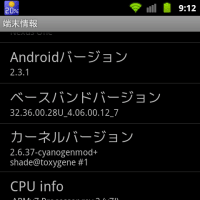
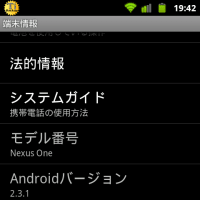
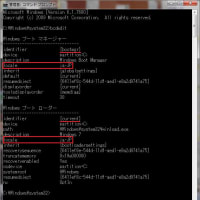



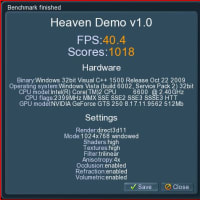

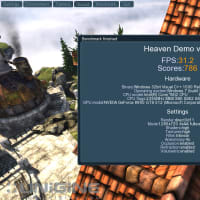
アカウントはnobodyから変更しなくて
良いんですか?
それとログインユーザ名って
自分のログインユーザ名と同じに
すればいいですか?
アカウントもログインユーザ名も
みんなnobodyを使っていたら危険だったりするのかな?って思ったので。
間違っていたらご指摘ください。
まず、RecTestで使うアカウントは、あくまで番組表にアクセスするためのアカウントかと。
故にログインユーザ名にする必要はないと思っています。もちろん同じでも構いませんし、なんでも構わないと思います。
試してみたところ、ログイン名として普通なものは何でも設定できました。
ご指摘のとおり、確かに「nobody」はRecTestのデフォルトですから、他人が知っている(=自分の意図しない人からのアクセスを許してしまう)可能性があります。
が、パスワードを設定すれば自分は十分と思ってます。
※ここは危ない、危なくない、と設定する方が判断するところですね。
もちろんアカウントとパスワード両方を変更するのが一番安全かと思います。
あとで少し加筆しておきます。ご指摘ありがとうございます^^;
また、このアカウント名とパスワードはログインユーザとは別な物にするのがよろしいかと(この値はRecTest内部に保存される=意図しない方法で漏洩するかも知れない)
※でもWindowsのアカウント情報を抜く方が簡単な気もしますが^^;
疑問が解けて
これで安心して使えそうです。
大変申し訳ございませんがアンインストールはどのようにすればよろしいでしょうか?
よろしくお願いします。
ここを参考にやっと使えるようにできました。
最新のバージョンをもってきては動かない、というのを繰り返していましたのでほんと疲れた。
購入後、約一ヶ月宝の持ち腐れでしたが、ようやくすばらしさを目の当たりにしました。
ありがとうございました
お役に立てて良かったです。
記事を書いてからしばらく立っているので、新しい物に書き直さないといけないかな・・とおもいつつサボってます。
では。
こちらの設定通りでやって、1箇所Bonを別のものに取り替えるだけですんなり成功しました。
今までウンともスンとも言わなかったのに・・・。
本当にありがとうございました。